
বেশিরভাগ সময়, অ্যাপলের সাফারি ব্রাউজারে পপ-আপ ব্লকার ব্যবহারকারীর কোনো হস্তক্ষেপ ছাড়াই কাজটি সম্পন্ন করবে। এটি সত্যিই ভাল খবর, কারণ এই পপ-আপগুলি অবাঞ্ছিত বিজ্ঞাপন থেকে ফিশিং প্রচেষ্টা (আপনি একটি পুরষ্কার জিতেছেন!) যা আপনার ব্যক্তিগত তথ্যে অ্যাক্সেস পাওয়ার আশা করতে পারেন। অন্যদিকে, কখনও কখনও পপ-আপ ব্লকার একটু বেশি প্রতিরক্ষামূলক হতে পারে এবং গুরুত্বপূর্ণ ব্যাঙ্ক পপ-আপগুলিকে উপস্থিত হওয়া বন্ধ করে দিতে পারে৷ ভাল খবর হল যে আপনি আপনার জন্য সঠিক পরিমাণ সুরক্ষা না পাওয়া পর্যন্ত আপনি একটি চলমান ভিত্তিতে পপ-আপ ব্লকারকে পরিবর্তন করতে পারেন। সাফারিতে পপ-আপগুলিকে কীভাবে ব্লক বা অনুমতি দেওয়া যায় তা এখানে।
ম্যাকে Safari-এ পপ-আপগুলিকে ব্লক বা অনুমতি দিন
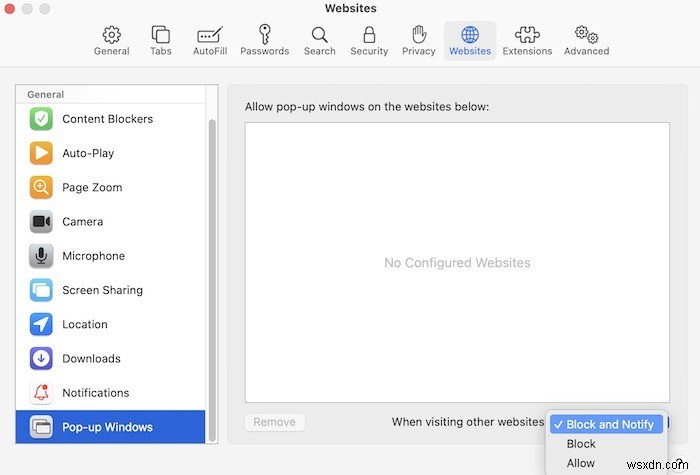
1. আপনার ডক থেকে সাফারি চালু করে শুরু করুন, তারপর আপনার মেনু বারে "সাফারি -> পছন্দসমূহ" এ যান৷
2. পপ-আপ উইন্ডোতে, "ওয়েবসাইটগুলি" সনাক্ত করুন, তারপর বাম মেনুতে "পপ-আপ উইন্ডোজ" সনাক্ত করুন৷
3. পপ-আপের নীচে বামদিকে "অন্যান্য ওয়েবসাইট দেখার সময়" বিকল্পটি সন্ধান করুন৷
4. আপনার কাছে এখন তিনটি বিকল্প উপলব্ধ রয়েছে যা আপনাকে ম্যাকে Safari-এর মাধ্যমে পপ-আপগুলিকে আরও ভালভাবে পরিচালনা করতে সাহায্য করবে:
- অনুমতি দিন৷ :এটি সমস্ত পপ-আপের মাধ্যমে আসার অনুমতি দেবে, যার মধ্যে ব্যাঙ্ক বা খুচরা সাইটগুলির মাধ্যমে পাঠানো বৈধ এবং সেইসাথে সম্ভাব্য দূষিত উইন্ডো উভয়ই অন্তর্ভুক্ত থাকতে পারে৷
- ব্লক করুন৷ :প্রত্যাশিত হিসাবে, এটি সমস্ত পপ-আপগুলিকে ব্লক করবে, যার অর্থ যেখানে একটি পপ-আপ প্রদর্শিত হবে সেখানে কোনও উইন্ডো খুলবে না৷ এটি সবচেয়ে প্রতিরক্ষামূলক বিকল্প, তবে আপনি সম্ভাব্য দরকারী বা প্রয়োজনীয় উইন্ডোগুলি খোলা থেকে মিস করতে পারেন।
- ব্লক করুন এবং অবহিত করুন :আপনি যখন একটি পপ-আপ সহ একটি সাইট পরিদর্শন করেন, তখন Safari "স্মার্ট সার্চ ফিল্ড"-এ একটি আইকন প্রদর্শন করবে যেটিতে আপনি ক্লিক করতে পারেন এবং পপ-আপ খোলা বা বন্ধ থাকা উচিত কিনা তা ম্যানুয়ালি চয়ন করতে পারেন৷
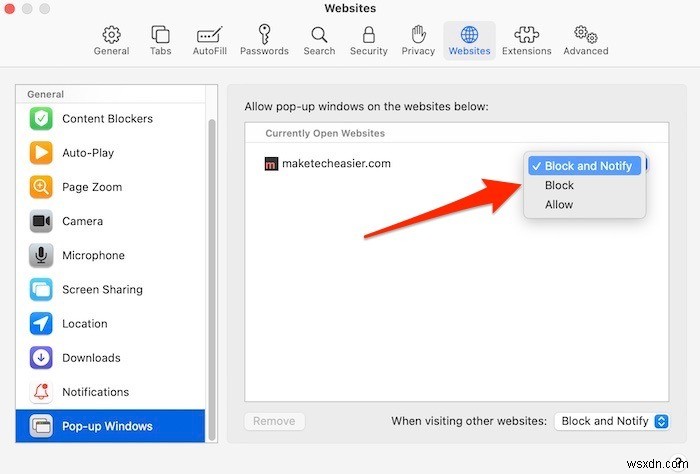
এটি লক্ষ করা গুরুত্বপূর্ণ যে উপরের নির্দেশাবলী সমগ্র সাফারি জুড়ে পপ-আপগুলির দিকে আরও নির্দেশিত। এটি সেট আপ করতে, Safari হোম স্ক্রীন থেকে এটি করা ভাল যেখানে এটি ভবিষ্যতের সমস্ত ব্রাউজিং কভার করবে। যাইহোক, যদি আপনি নিশ্চিত করতে চান যে নির্দিষ্ট ওয়েবসাইট থেকে পপ-আপগুলি ব্লক করা হয়েছে এবং/অথবা অনুমোদিত, আপনি সেই সাইটে যেতে পারেন এবং "সাফারির পছন্দ মেনু -> ওয়েবসাইট -> পপ-আপ উইন্ডোজ"-এ ফিরে যেতে পারেন এবং পপ-আপগুলিকে অনুমতি দিতে পারেন৷ ওয়েবসাইট দ্বারা। এটি সামগ্রিকভাবে ওয়েবসাইটগুলিকে ব্লক করার একটি দুর্দান্ত উপায় তবে আপনার ব্যাঙ্ক, প্রিয় শপিং সাইট ইত্যাদির জন্য অনুমতি দিন৷
iOS-এ পপ-আপগুলিকে ব্লক বা অনুমতি দিন
Mac-এ Safari-এর মতো, আপনি iOS-এ পপ-আপগুলিকে ব্লক বা অনুমতি দিতে পারেন৷
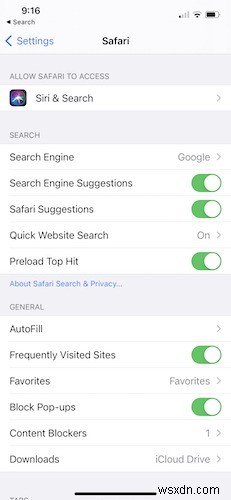
এটি করতে, নীচের পদক্ষেপগুলি অনুসরণ করুন৷
1. সেটিংসে যান এবং সাফারি না পাওয়া পর্যন্ত তালিকাটি স্ক্রোল করুন৷
৷2. একবার সাফারি উইন্ডো খোলে, আপনি "সাধারণ" বিভাগটি না পাওয়া পর্যন্ত স্ক্রিনের মাঝখানের দিকে তাকান।
3. পপ-আপগুলি ব্লক করতে, "পপ-আপগুলি ব্লক করুন" বিকল্পটি চালু বা বন্ধ করুন৷ যদি এটি সবুজ হয়, সাফারি পপ-আপগুলিকে ব্লক করছে। এটি ধূসর হয়ে গেলে, এটি সক্রিয়ভাবে কোনো পপ-আপ ব্লক করছে না।
সাফারিতে পপ-আপগুলিকে ব্লক করতে বা অনুমতি দেওয়ার জন্য এটিই একমাত্র পদক্ষেপ। নেতিবাচক দিক হল আপনি যে পপ-আপগুলি চান এবং আপনি যা চান না তার মধ্যে আপনি ফিল্টার করতে পারবেন না৷ সাফারির ম্যাক সংস্করণের বিপরীতে যেখানে আপনি নির্দিষ্ট সাইটগুলি নির্দিষ্ট করতে পারেন যা সর্বদা পপ-আপগুলি দেখাতে পারে, এটি iOS-এর জন্য Safari-এর ক্ষেত্রে নয়৷
চূড়ান্ত চিন্তা
এখন যেহেতু আপনি Safari-এ পপ-আপ সেটিংস কাস্টমাইজ করেছেন, আপনি এর কার্যকারিতা প্রসারিত করতে এর হোমপেজ কাস্টমাইজ করতে বা আরও এক্সটেনশন ইনস্টল করতে চাইতে পারেন৷


